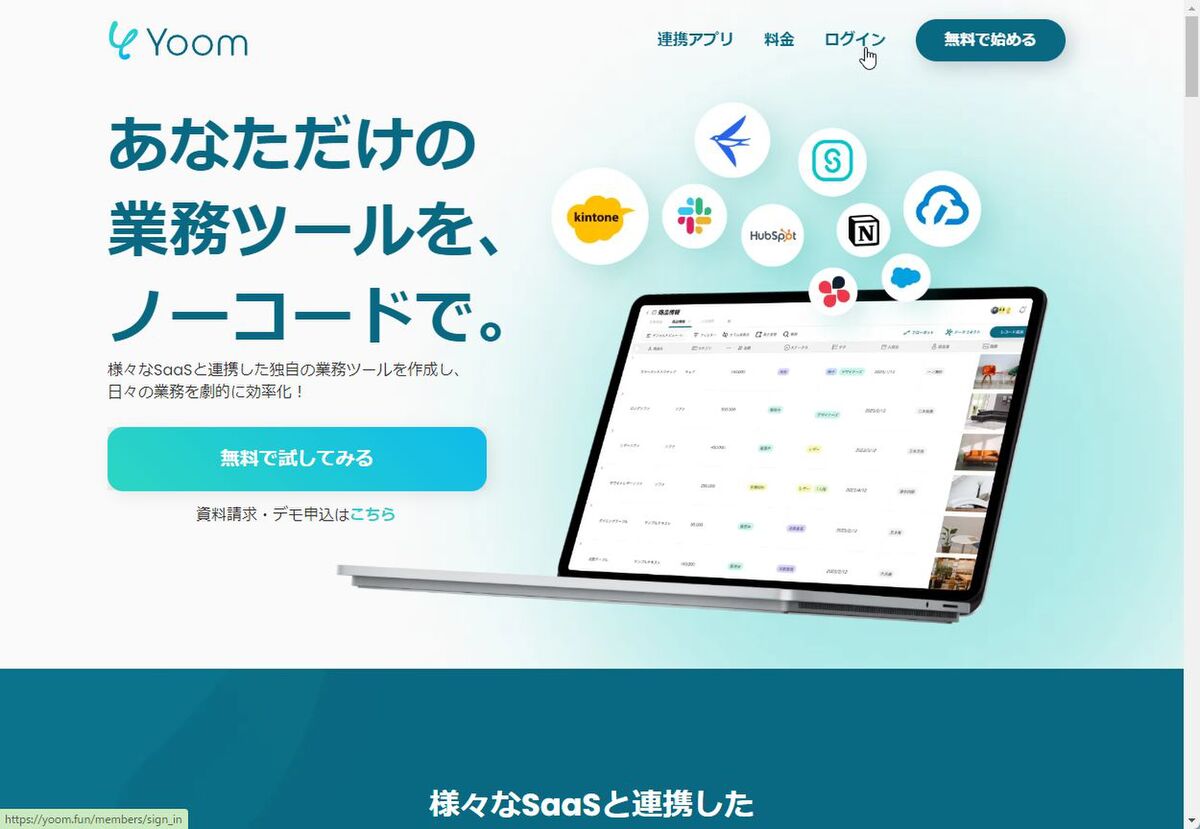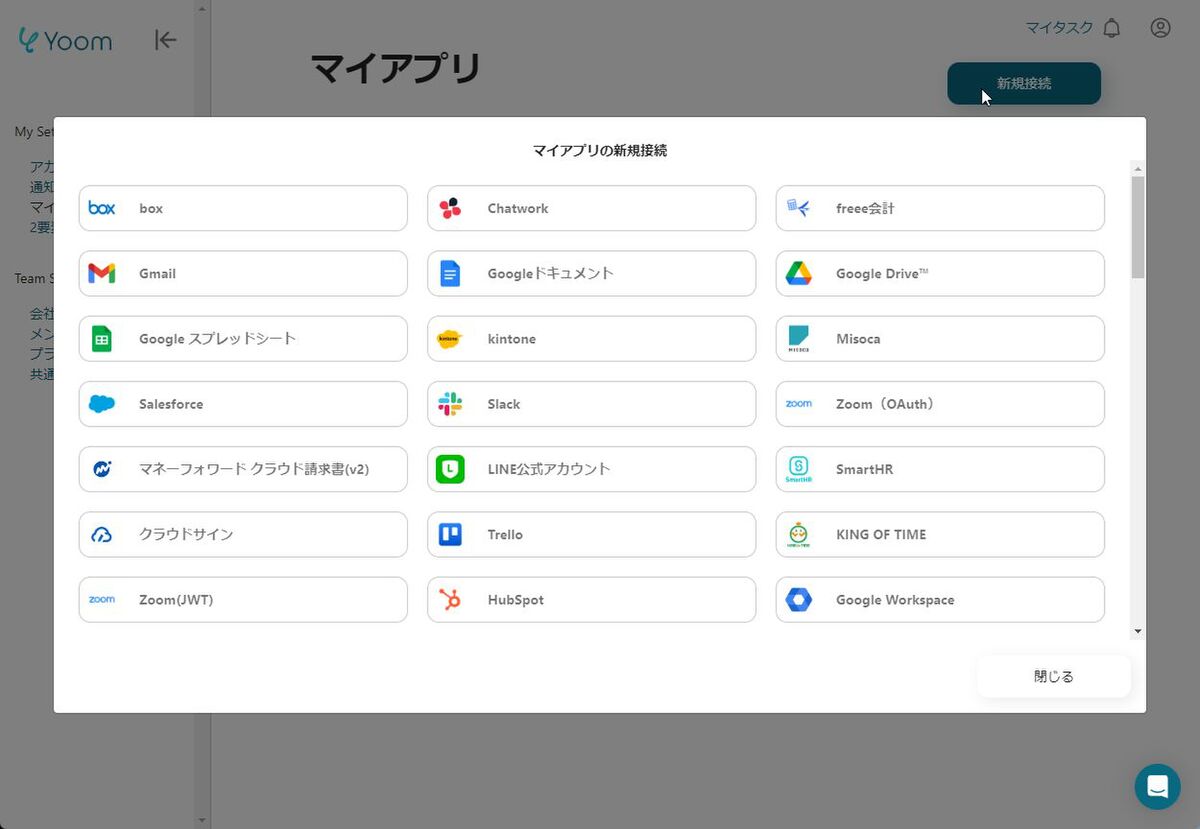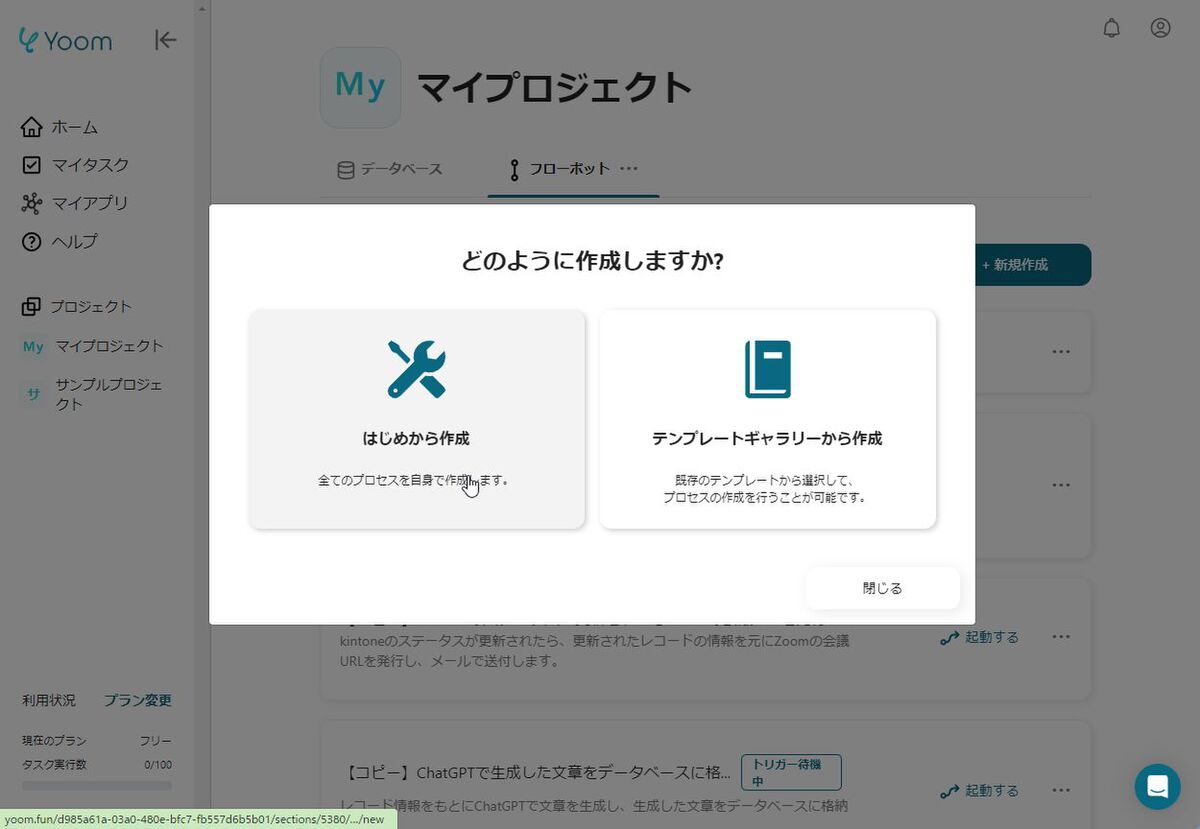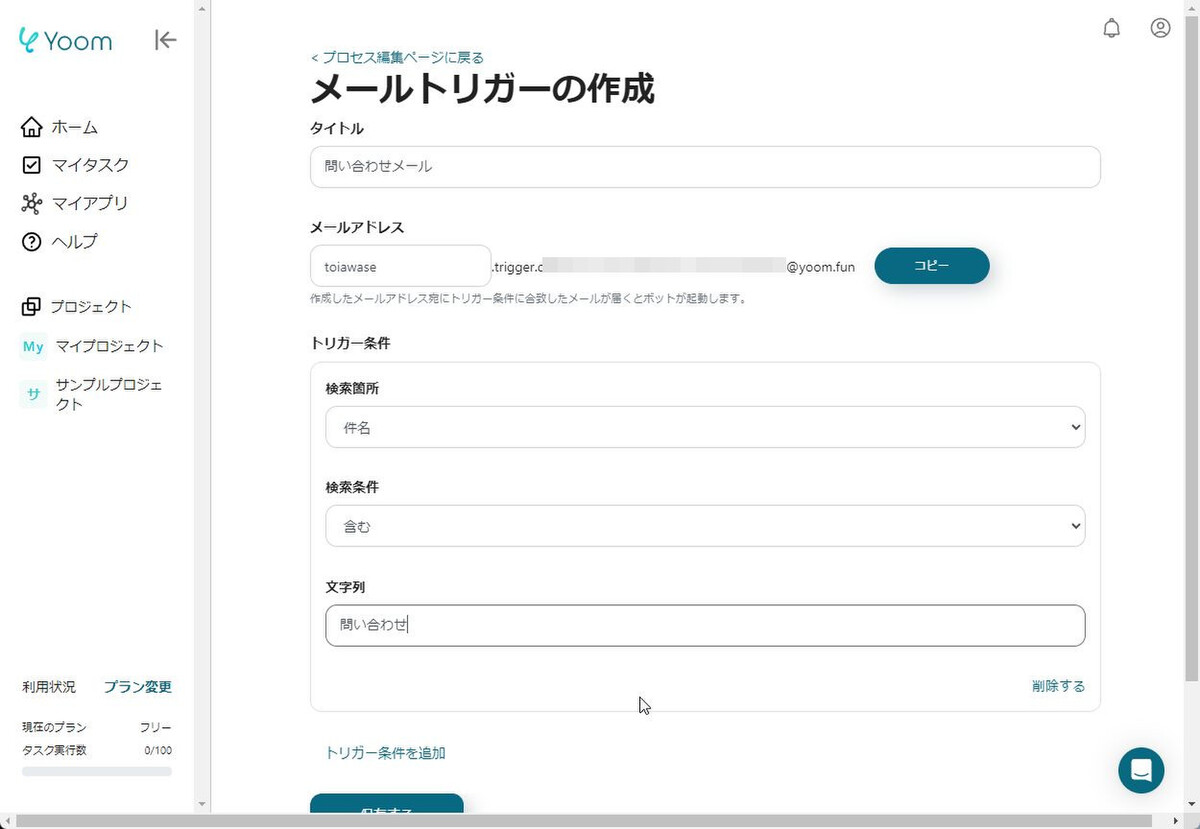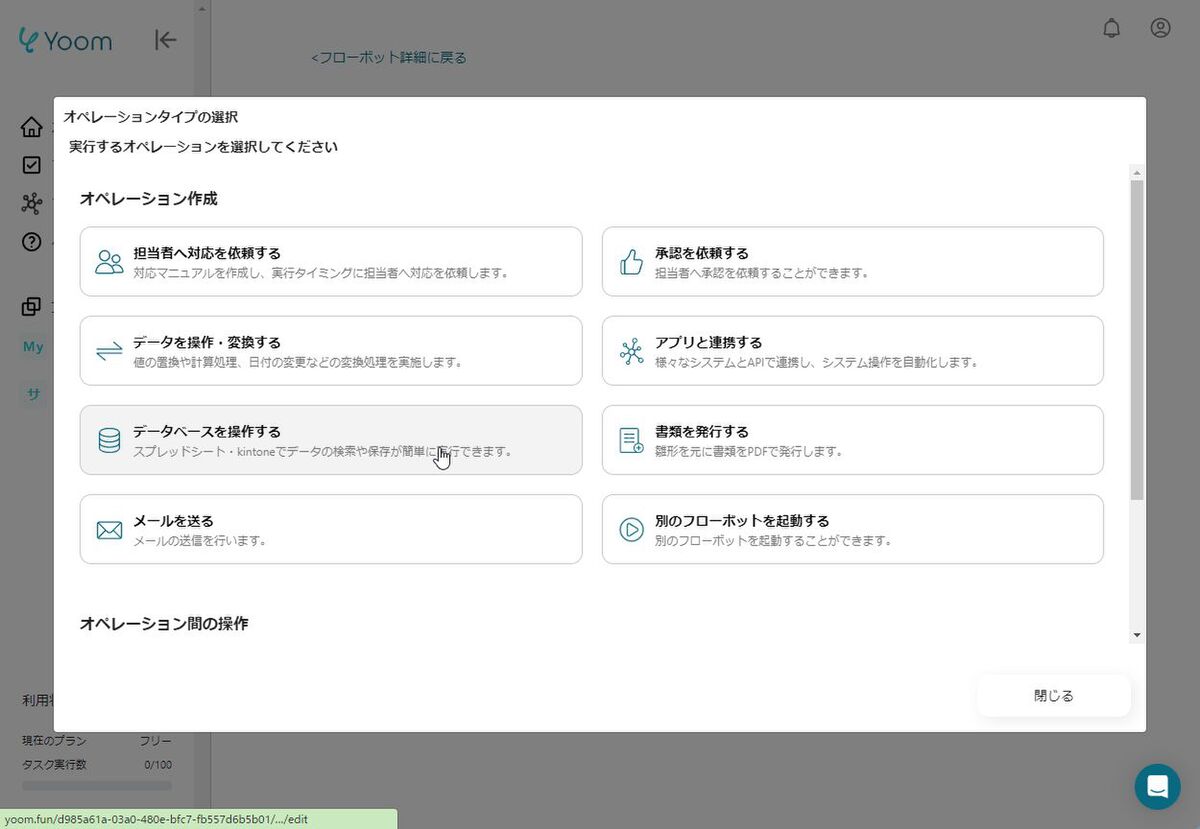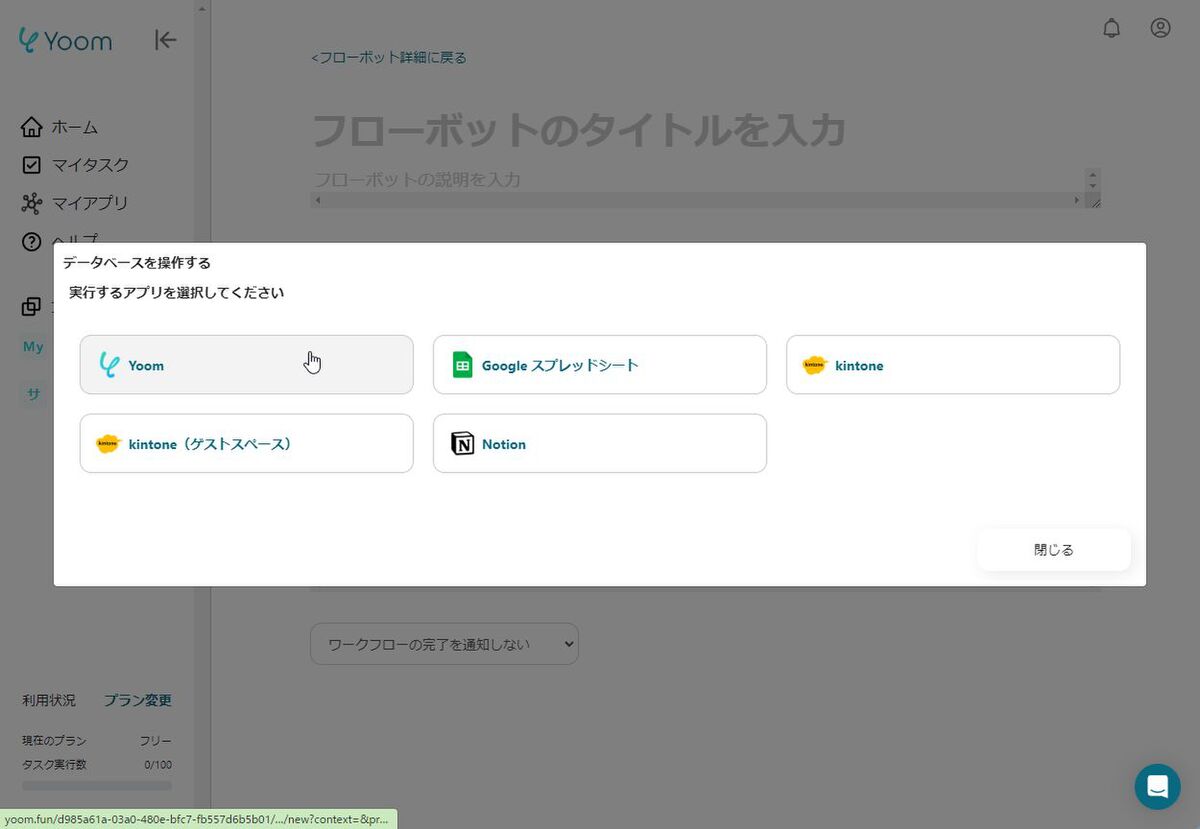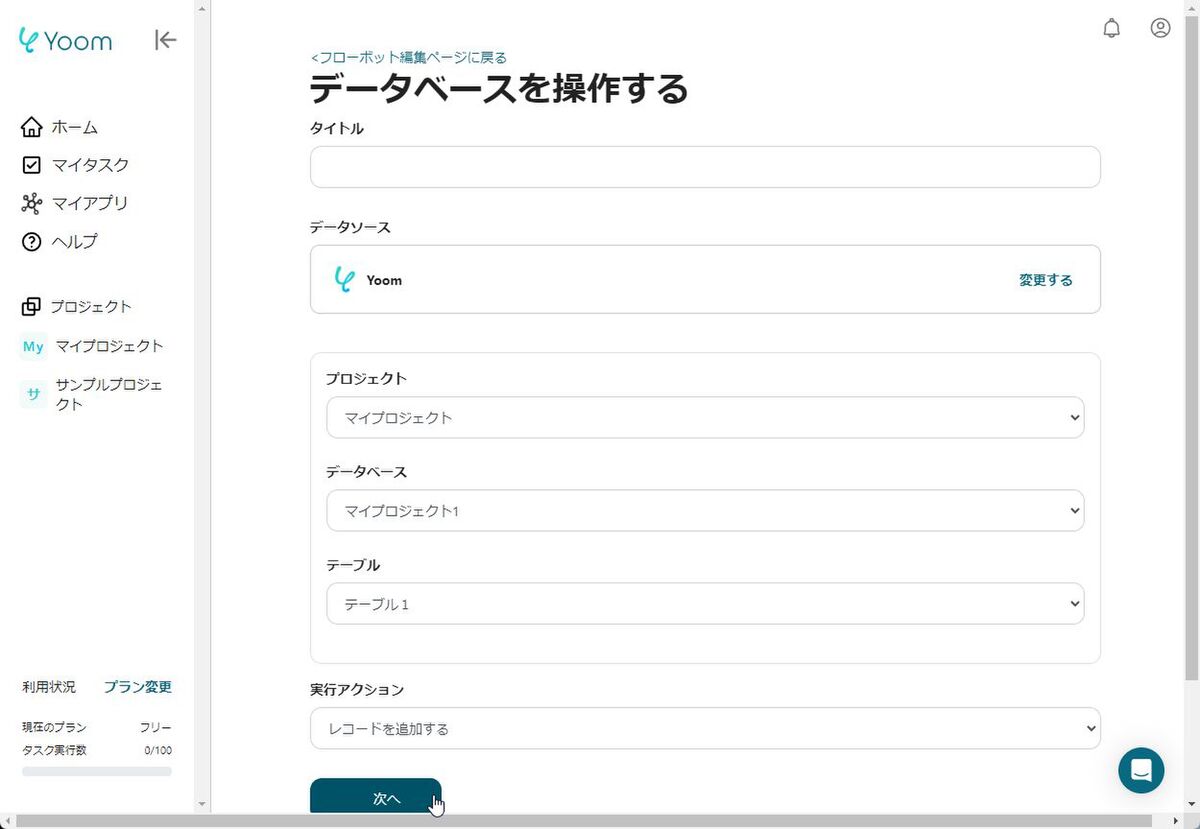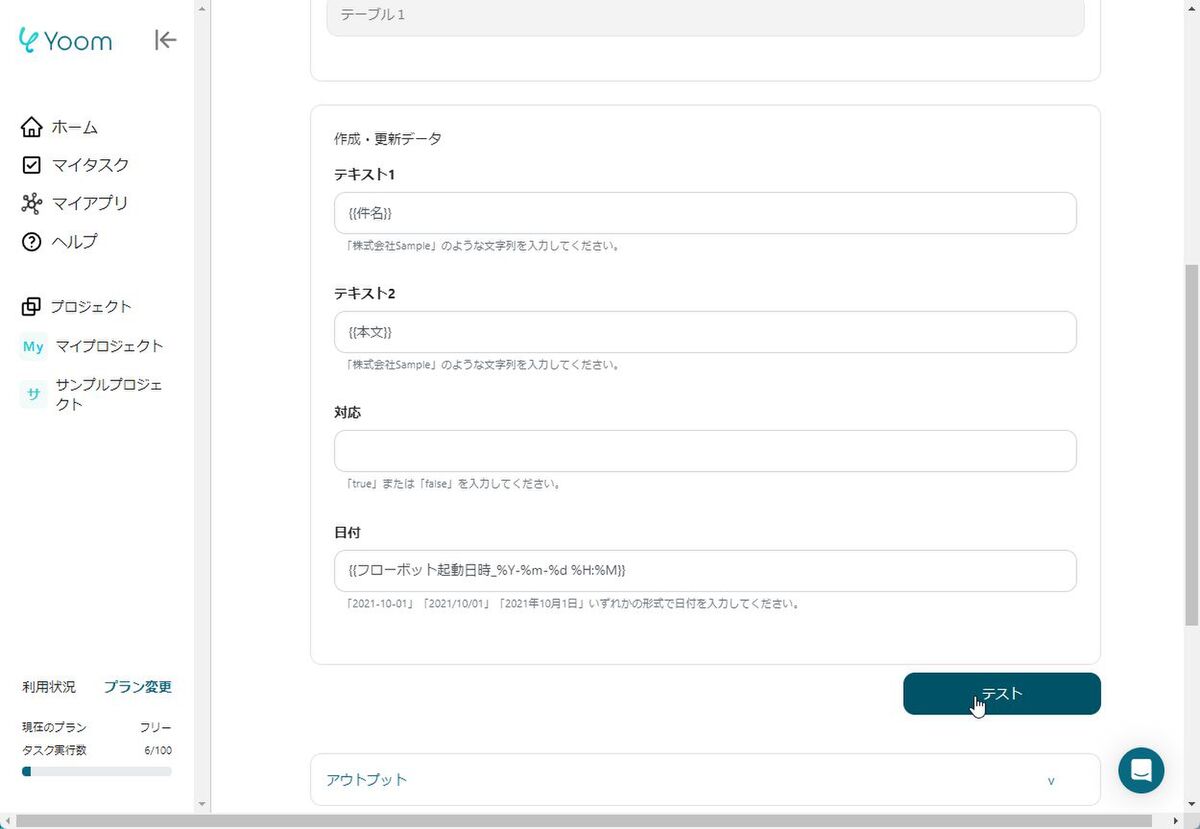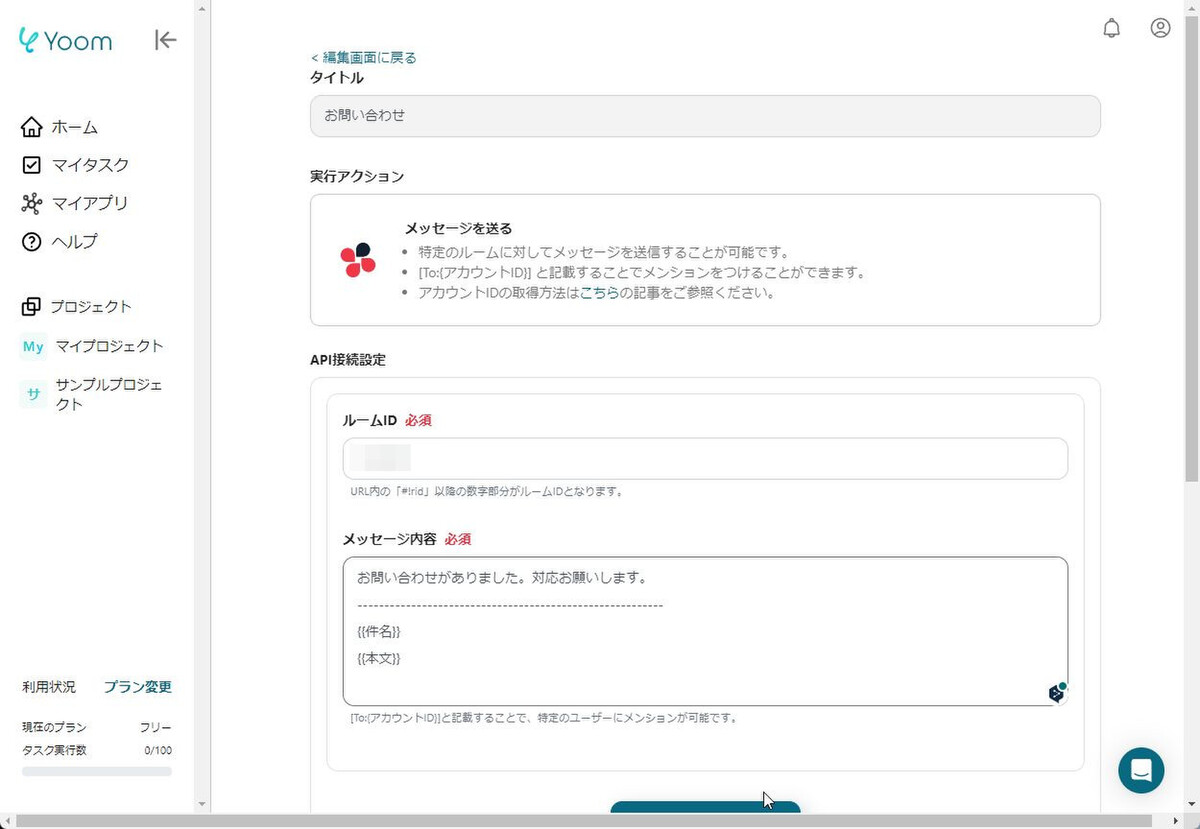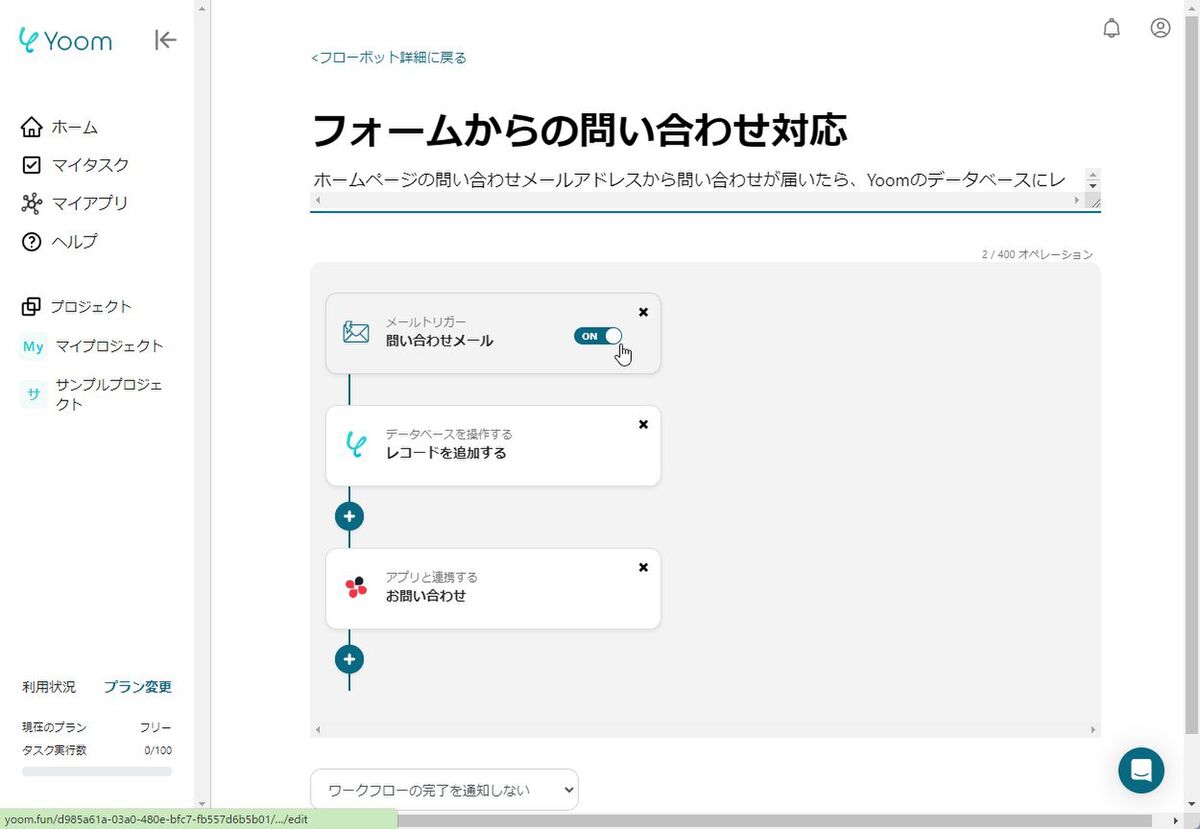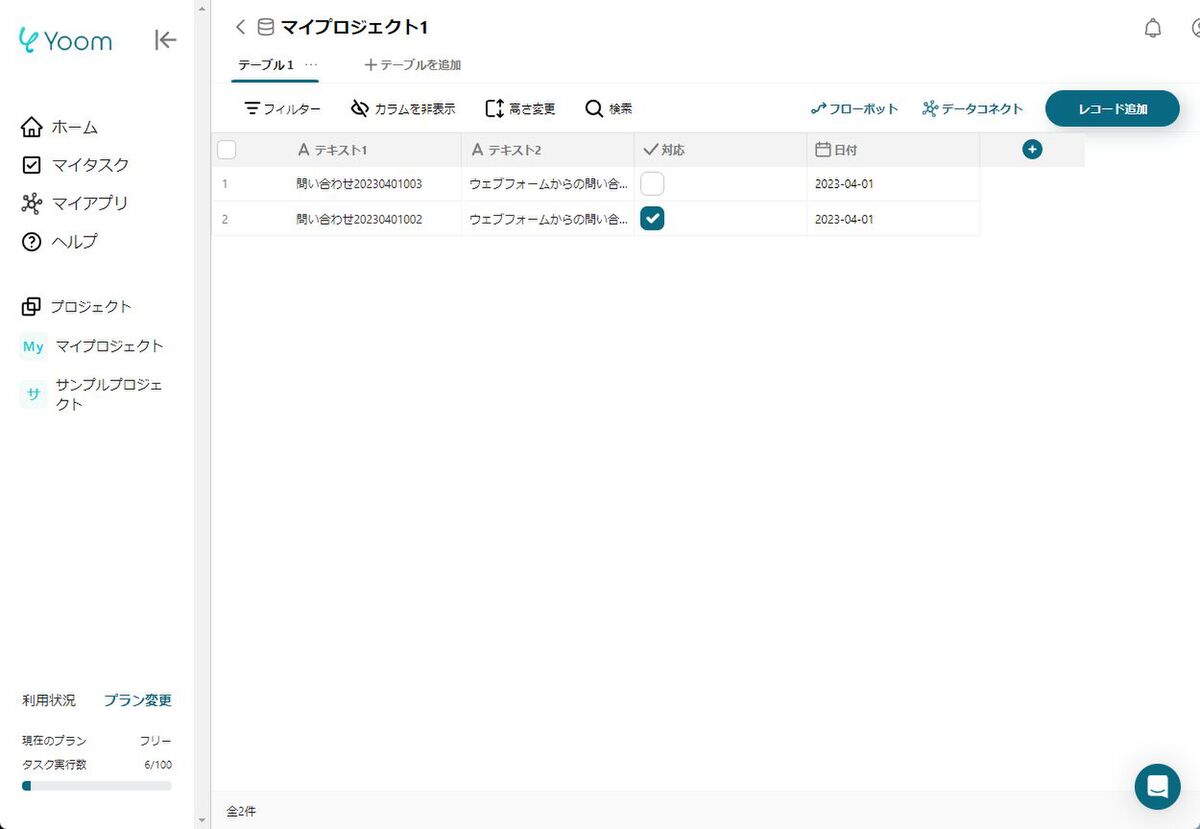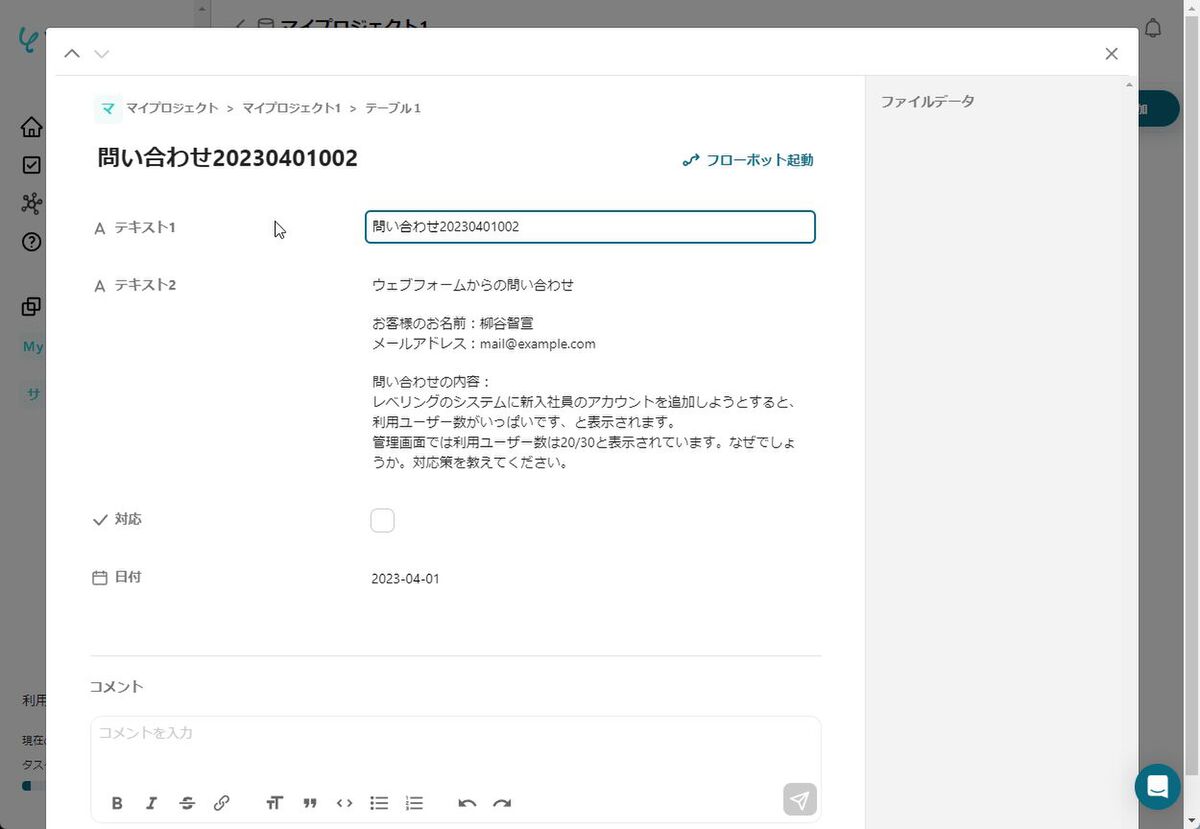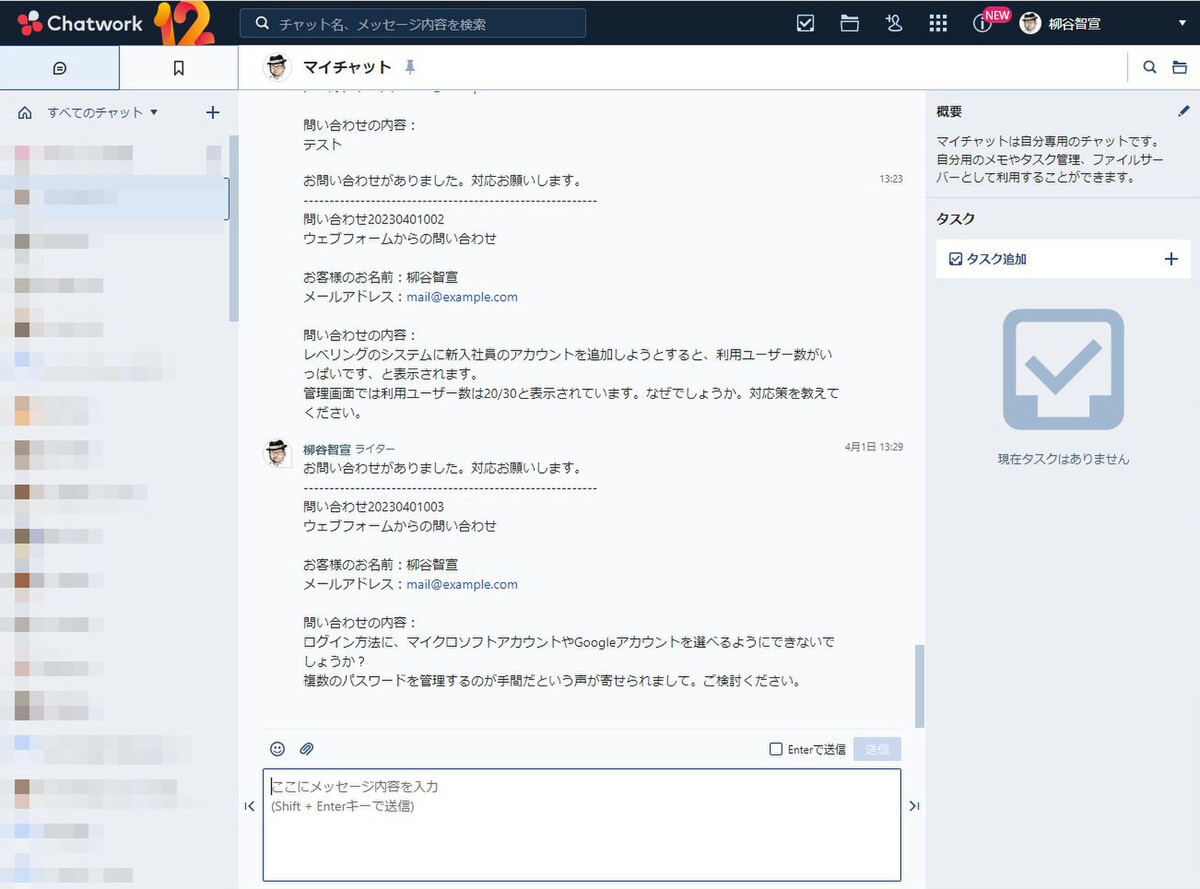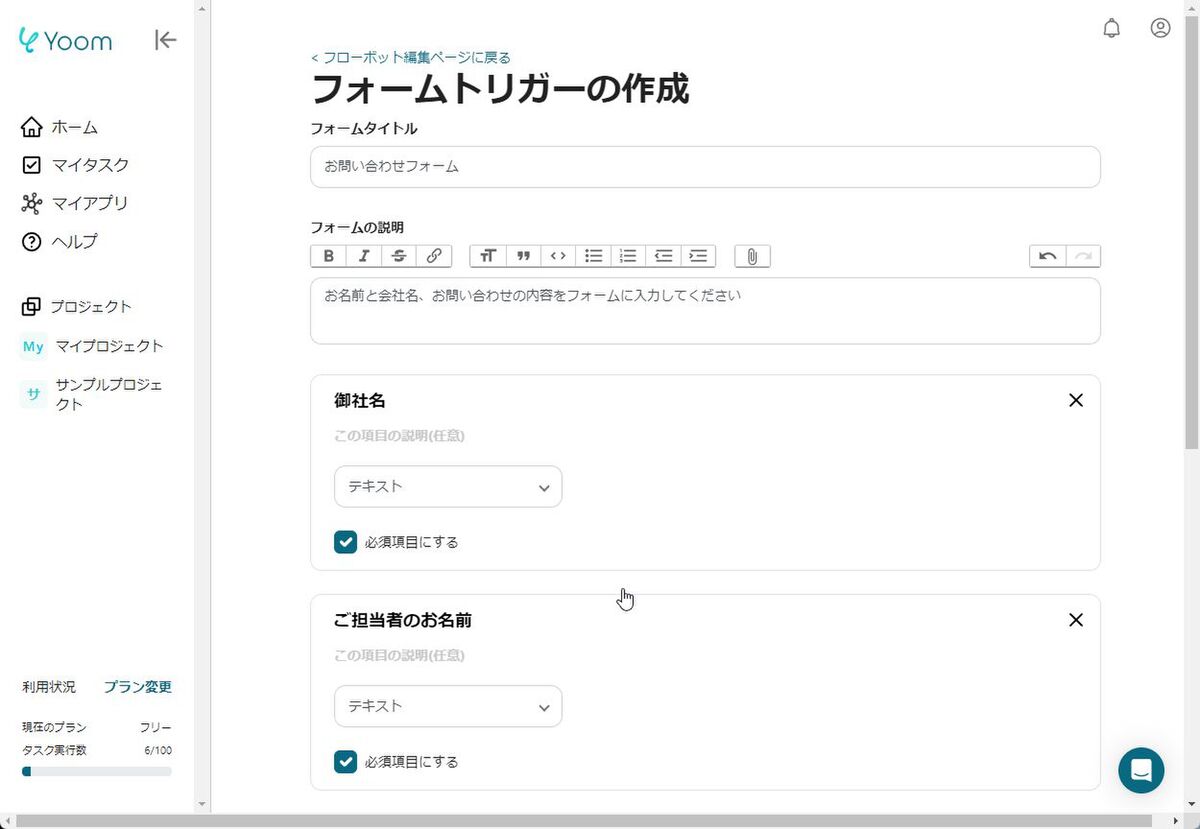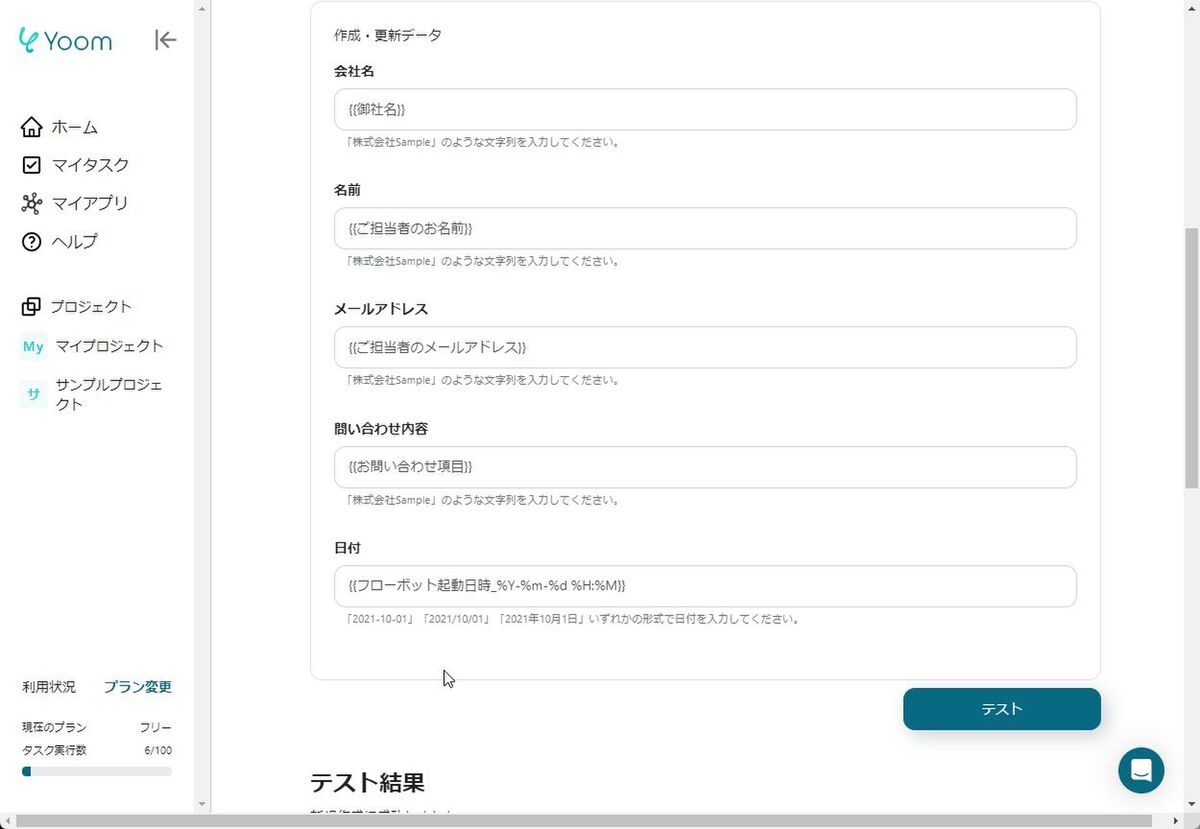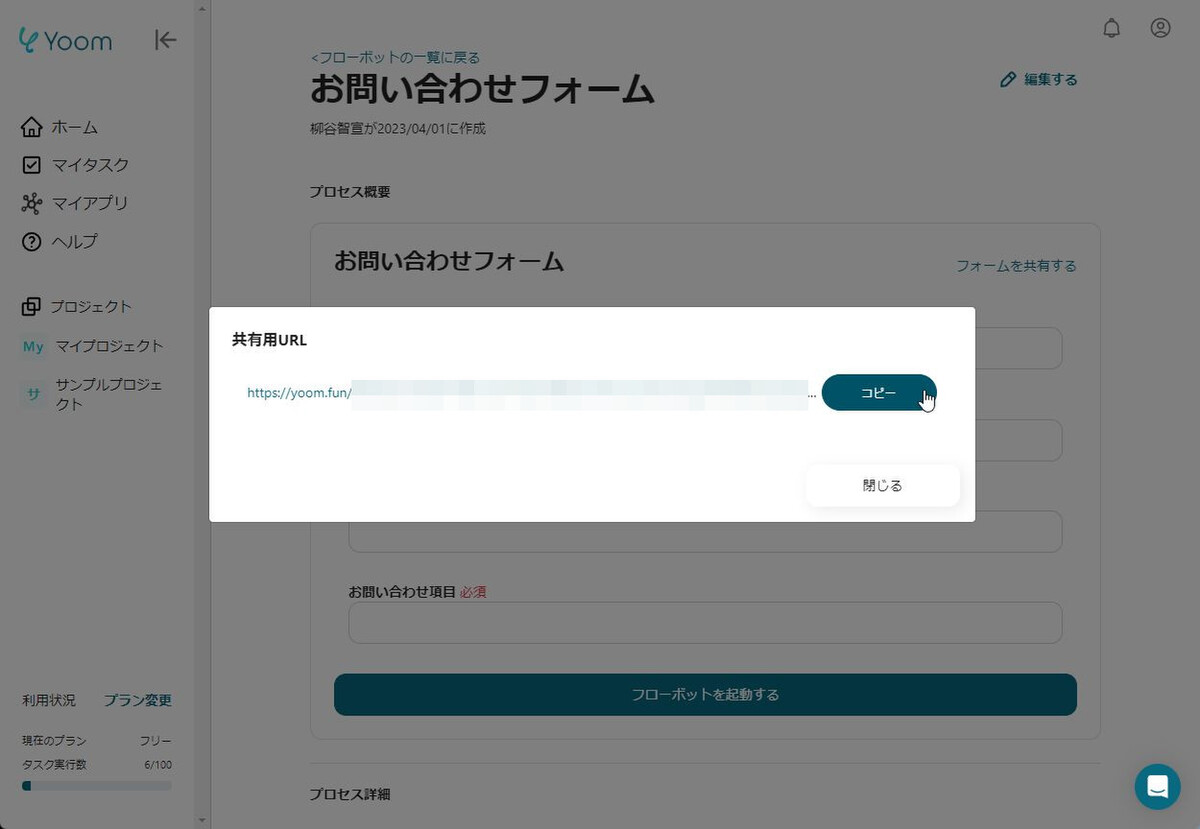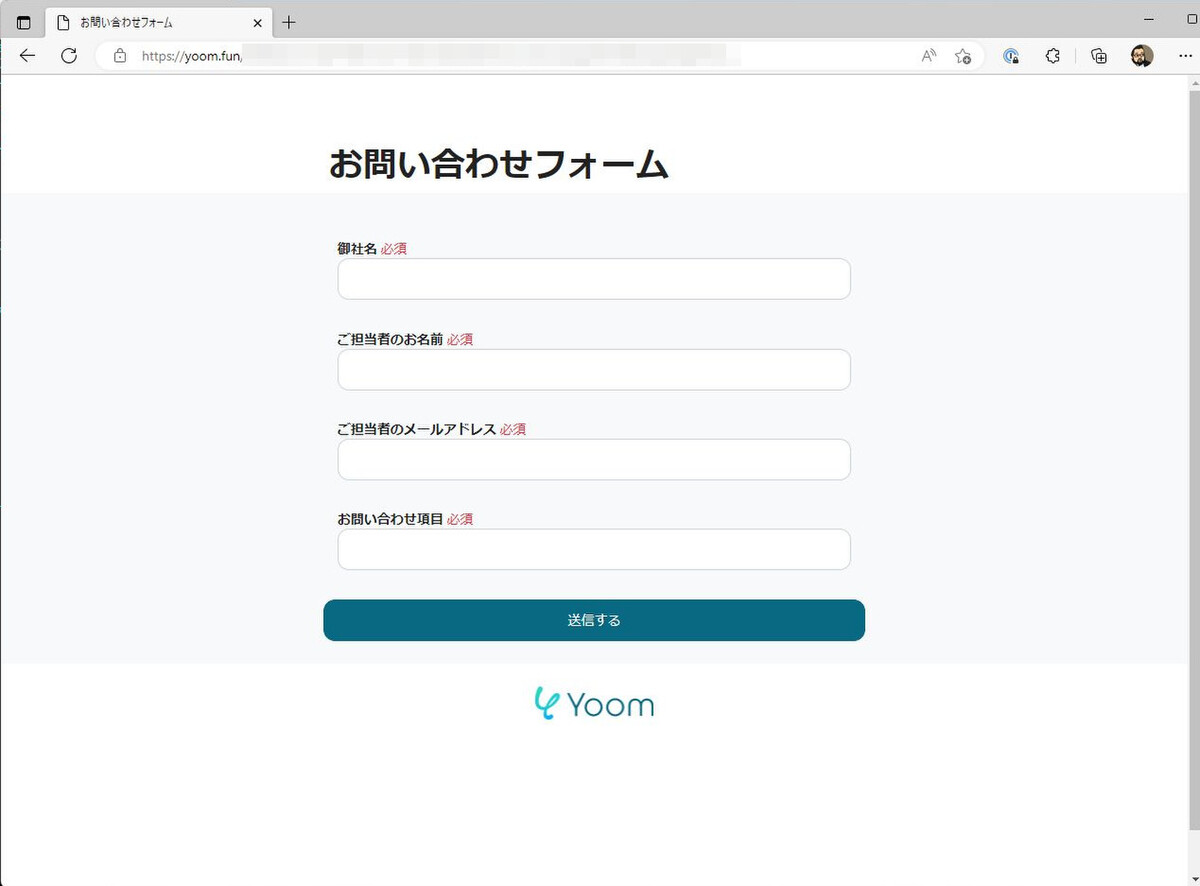今やビジネスの色々な業務で便利に使えるSaaSが数えきれないくらいローンチされており、みなさんの会社でもいくつものSaaSを導入していることだろう。しかし、何かある度に、それらのSaaSを開き、何らかの操作を行ない、内容を他のSaaSやデータベースにコピーするなんてことをしていたらいくら時間があっても足りなくなる。
SaaSの中には、APIを公開し、他のサービスと連携しているところも多い。しかし、通常のサービスだと連携先は限られているし、できることも限定的だ。そこで人気なのが、SaaS同士を連携できるサービスだ。グローバルでは以前から「Zapier」が定番として使われてきたが、今回紹介するのはデータベース型iPaaS「Yoom(ユーム)」というサービスだ。
Yoomは2021年からサービスを開始。さまざまなSaaSと連携しており、データベースも作成できる。国産のサービスらしく、同じくkintoneやfreee会計、Chatworkなどの国産サービスとつなぐコネクタが豊富なのが特徴だ。ノーコードでフローを構築できるので、プログラミングの知識は不要。現在、100個近い連携アプリがあり、「Notion」や「OpenAI」など今流行のツールも網羅している。
料金はフリープランと月額2万7000円のスタンダードプランが用意されている。フリープランはフローボットやデータベースの数が少ないうえ、月に100回までしかタスクを実行できない。あくまで検証プランと考え、ビジネスで使い始めるのならスタンダードプランにした方がいいだろう。20人までのユーザーライセンスが含まれるうえ、柔軟なフロー設計が可能になる。
ノーコードでフローが作れるのでプログラミング経験は不要
早速、業務システムを作ってみよう。まずは、利用するSaaSサービスを「マイアプリ」に追加する。「新規接続」をクリックして、ポップアップからサービスを選び、ログインするだけ。これで、マイアプリに登録完了。
続いて、「マイプロジェクト」の中に新規のフローボットを作成する。「新規作成」ボタンをクリックすると、「どのように作成しますか?」と聞いてくる。今回は、練習がてら「はじめから作成」を選んでみた。
今回は、会社の問い合わせフォームに入力され、システムから自動送信されるメールを受信したときに、その内容をデータベースに格納しつつ、Chatworkで担当者に連絡し、すぐに対応できるようにする、というシステムを作ってみよう。
最初のトリガーは「特定の条件のメールを受信したとき」を選ぶ。利用するメールアドレスとトリガーとなる条件を設定する。メールはYoomのものを使い、アドレスの文字列はランダムなものだ。運用時は、問い合わせフォームからこのアドレスに飛ばしてもいいし、現在利用しているメールアドレスから自動転送してもいい。トリガーの条件は、メールの件名に「問い合わせ」という文字を含んでいる場合にした。
これでトリガーを設定できたので、次のステップを作成する。「+」をクリックすると、実行するオペレーションの一覧が開くので、まずは「データベースを操作する」をクリック。メールの内容を保管してみよう。
データベースはkintoneやNotionも選べるが、ここでは「Yoom」を選択。自分のところにデータベースを作れるのがYoomの特徴だ。後は、利用するデータベースやレコードを追加するアクションなどを設定し、格納するデータを指定する。ここでは、メールの件名と本文、フローボットが起動した日時を記録してみた。
これだけでも、メール受信からデータベースへ転載するという業務を自動化できているが、さらにChatworkへ送信するオペレーションも追加してみよう。
さらに、手順を追加し、ChatworkのルームIDを入力する。後は、送信するメッセージを書けばいい。ここでは、「お問い合わせがありました。対応お願いします」の後に、メールの件名と本文を挿入する設定にした。
フローボットが完成したので、メールのトリガーを有効にし、テストメールを送信してみる。少し時間が経つと、データベースにメールの内容が転載され、指定したChatworkのルームへメッセージが届いた。これで、問い合わせメールを見逃す心配がなくなり、データベースへの転記作業も不要になる。立派な業務改善ができたと言っていいだろう。
テンプレートも多数用意されているのですぐ使える
テンプレートギャラリーには多数のサンプルが登録されている。以下がそのほんの一例だ。
●kintoneにレコードが登録されたらGoogle Workspaceアカウントを発行
●kintoneにレコードが登録されたらLINE WORKSに通知
●YoomデータベースからZoomの会議URLを発行し、メールで送付
●クラウドサインで締結が完了したら、Notionデータベースを更新
●受信メールの内容をChatGPTで要約してSlackに送信
●ChatGPTで生成した文章をデータベースに格納
●Backlogに課題が追加されたらLINEWORKSに通知
●入力フォームの内容で雇用契約書を作成・送付
●Zendeskにチケットが登録されたら、Trelloにカードを追加
今、大ブレイク中のChatGPTにももう対応しているのがすごい。たとえば、顧客からの長文を要約して、社内SNSに送信するなんてことができる。また、今回は問い合わせメールアドレスを起点にしたが、そもそもYoomにはウェブフォームを作成、公開する機能も搭載されている。
こちらも同じような手順で作成可能だ。新規フローボットを作成し、フォームの入力をトリガーにして、データベースに必要事項を登録すればいい。「フォームを共有する」をクリックすれば、共有用のURLが発行されるので、入力して欲しい相手に送信したり、自社のウェブサイトから飛べるようにしておけばいい。
実際、ノーコードでSaaSをつなぐ、といってもなかなか複雑な工程が必要になることも多いのだが、Yoomはとにかくシンプルに操作できるように工夫されている。プログラミング経験のない人でも問題なく業務アプリを構築できるだろう。
承認フローを組み込むこともできるので、承認プロセスツールとしても活用できる。Yoomがハブになるので、さまざまなSaaSと組み合わせることで柔軟なプロセスを構築できるのが便利だ。
アウトプットの値に応じてフローを分岐したり、同じ処理を繰り返す、複数フローを同時に進行させる、などプログラミングするようにオペレーションを操作することも可能。
今回はメールの受信機能を使ったが、もちろん送信する機能もある。PDFも作成でき、書類の発行もできる。Yoomを使いこなせば、今契約しているSaaSのいくつかは代替できそうな気もする。
まだサービス提供から年月が経っていないものの、すでにYoomは業務改善に効くツールとなっている。多数のSaaSを操作するのに疲れているというなら、Yoomを試してみてはいかがだろうか。
週刊アスキーの最新情報を購読しよう